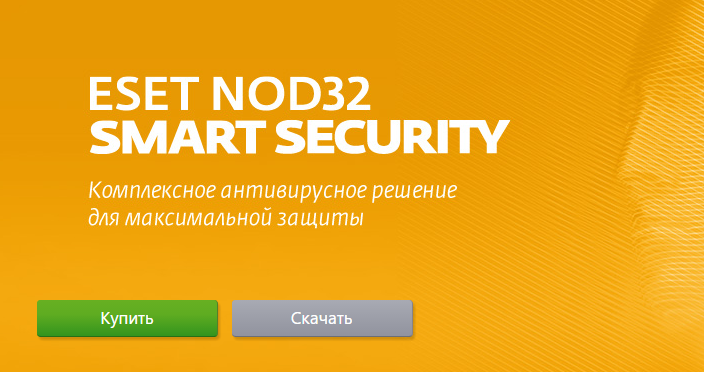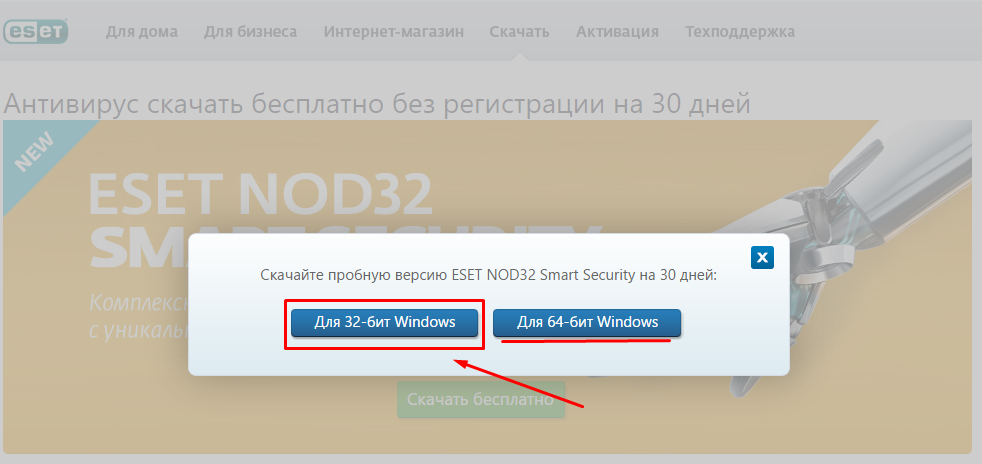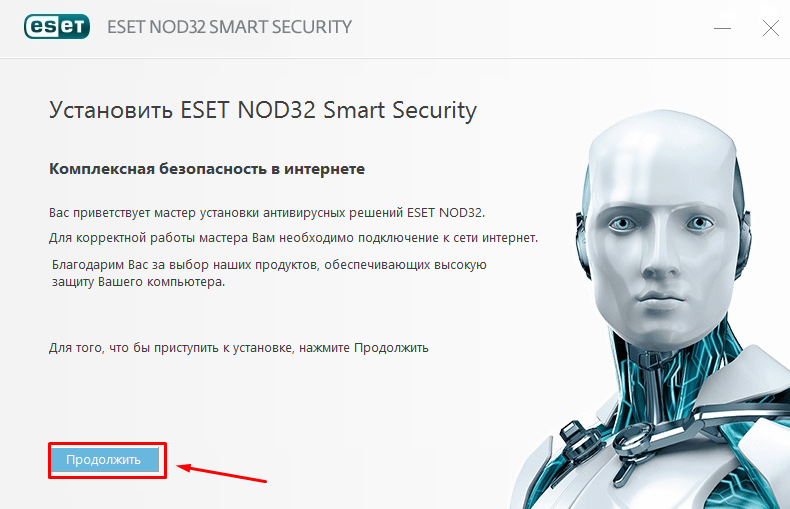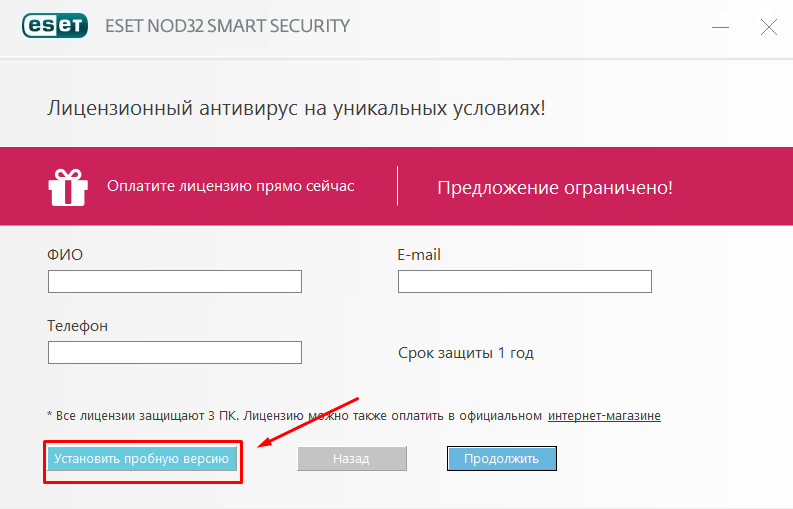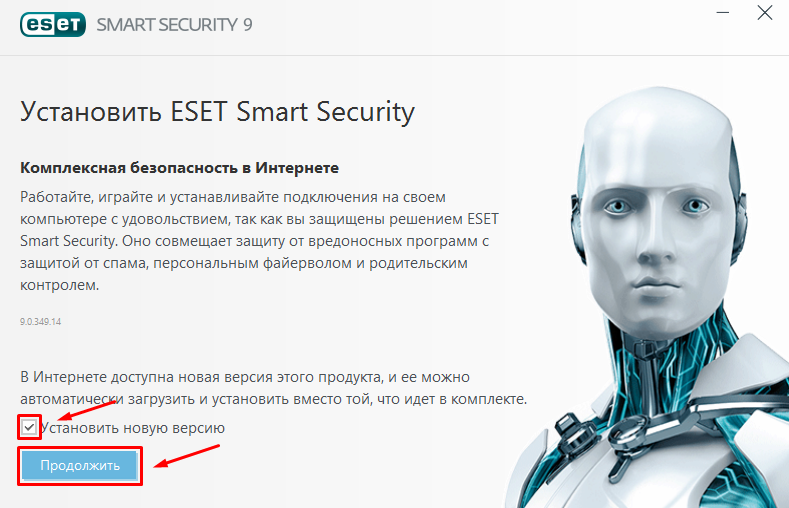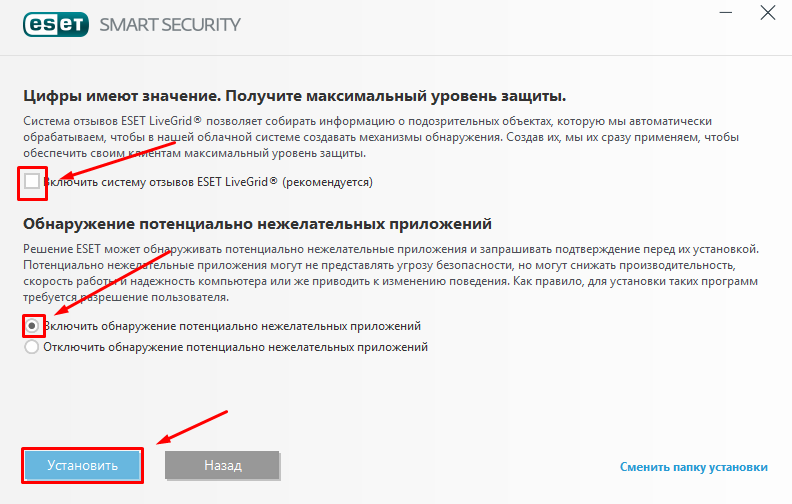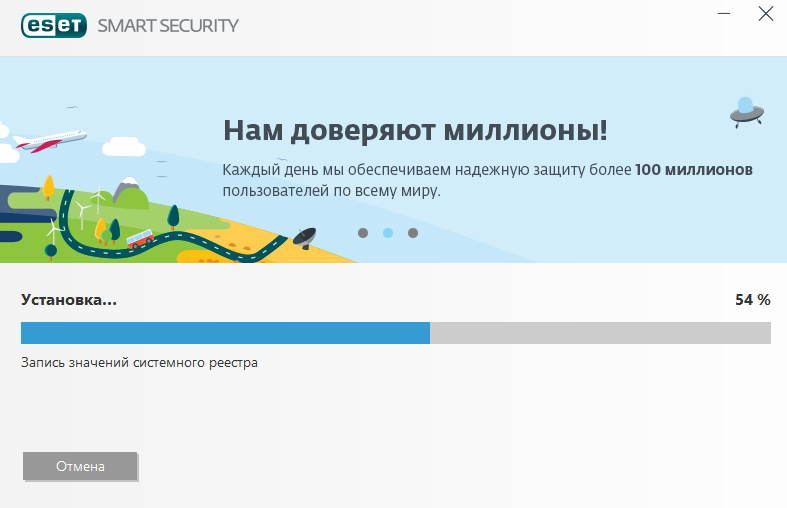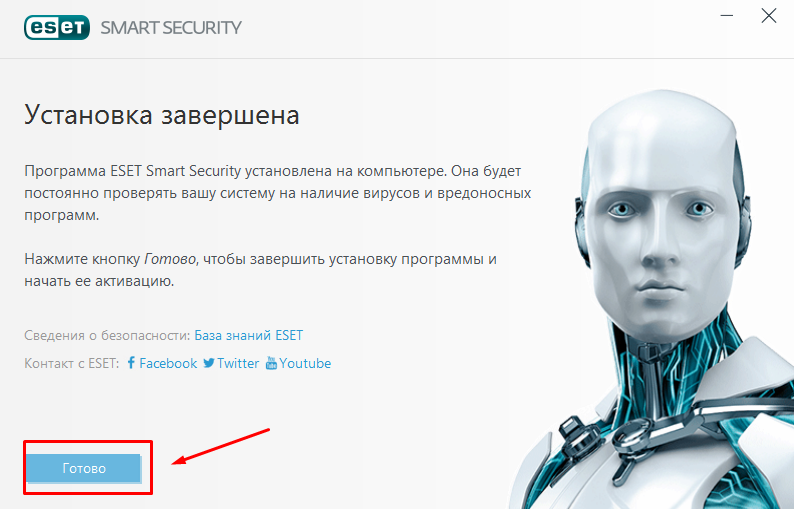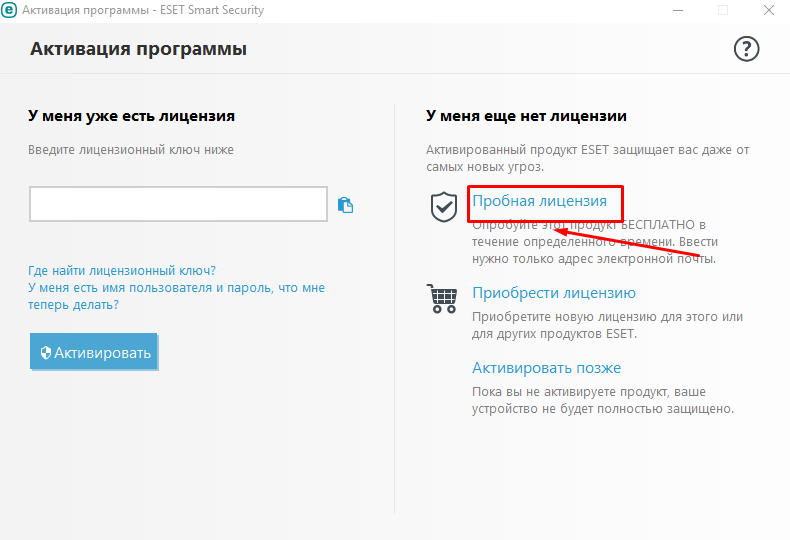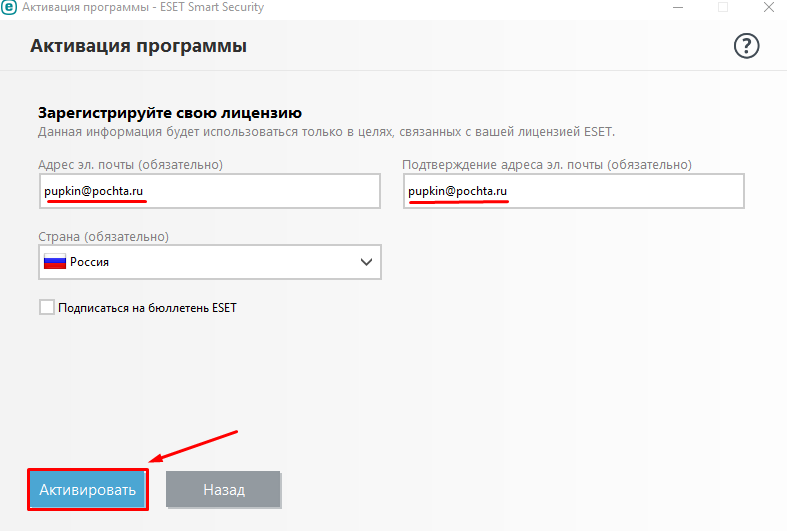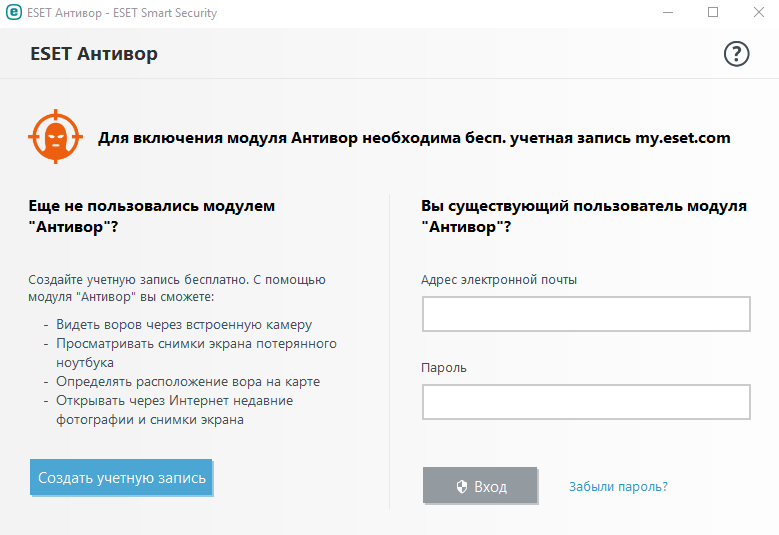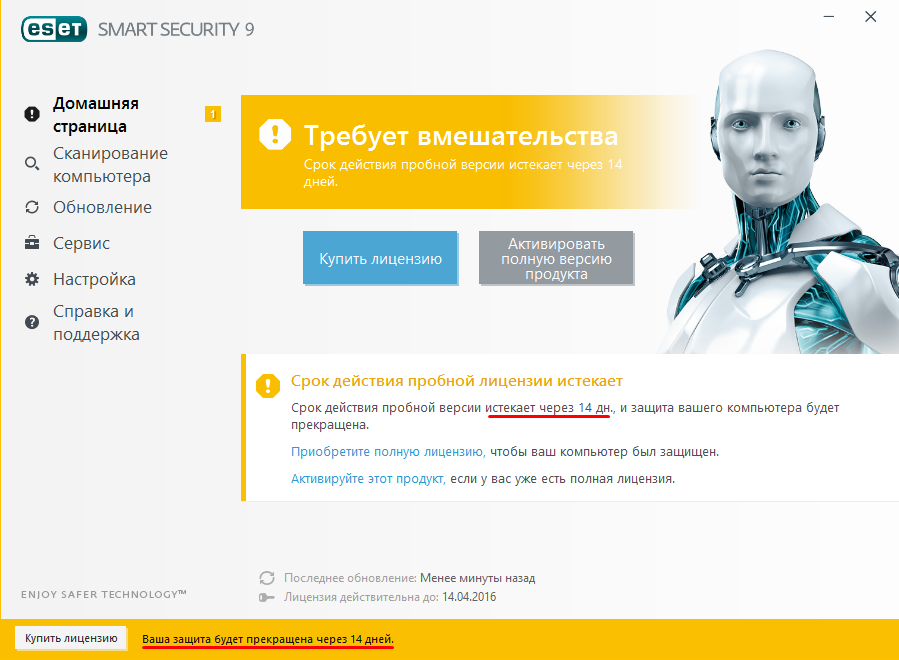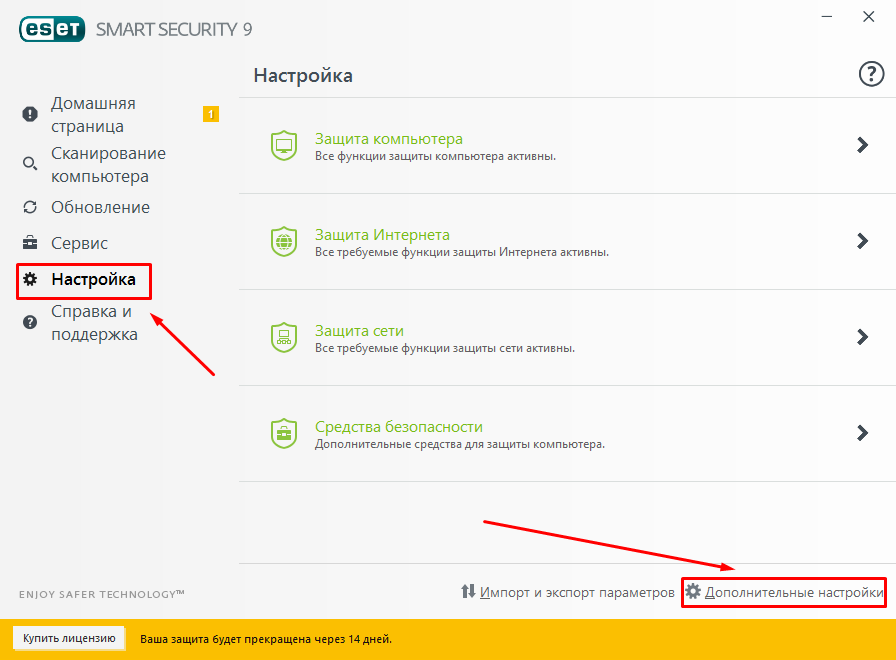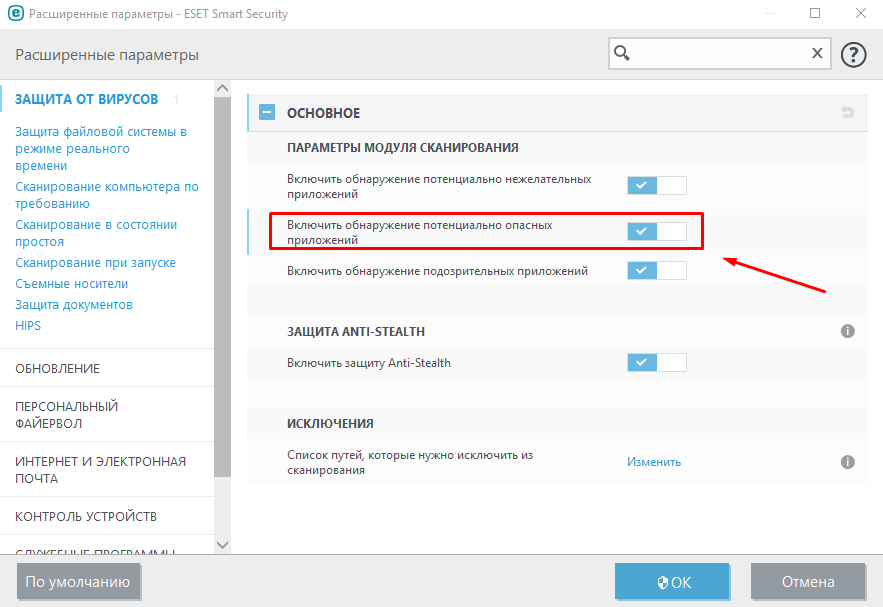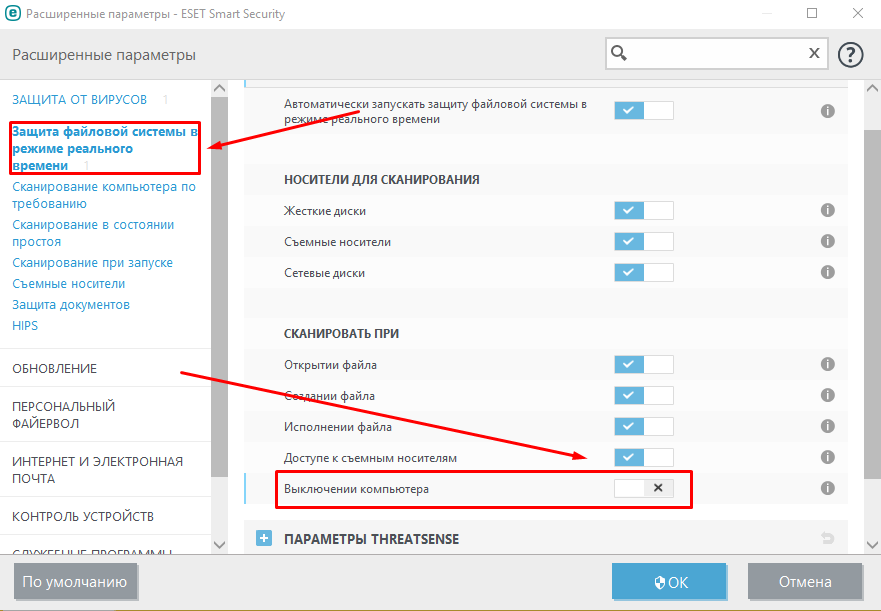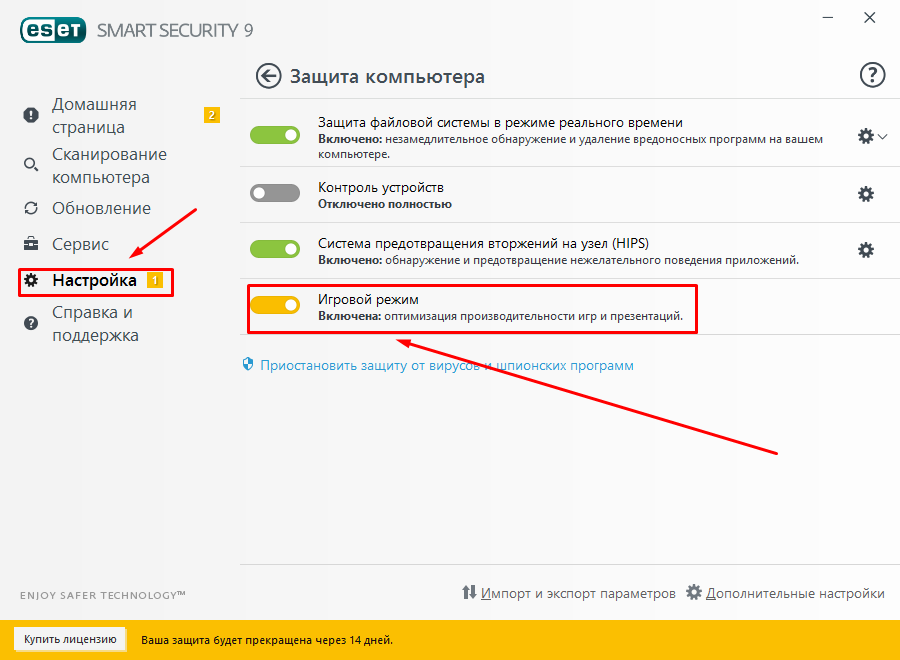В этой статье мы подробно рассмотрим процесс установки и настройки антивируса пробной версии NOD32 Smart Security на компьютер под управлением Windows 10.
Стоит сразу отметить, что речь не будет идти о преимуществах и недостатках данного антивируса. Все чего мы коснёмся – установки и настройки для производительной работы, а о том, какой антивирус лучше для Виндовс 10 или другой OS можно спорить бесконечно.
В принципе, настроек в NOD32 не так уж много. Многие пункты можно оставить как есть.
Перед установкой убедитесь, что на вашем компьютере не стоят другие антивирусы, иначе могут возникнуть непредвиденные последствия.
Итак, установка и настройка NOD32 Smart Security на Windows 10
- Идем на официальный сайт антивирусника по ссылке: https://www.esetnod32.ru/home/products/smart-security/
2. Выбираем разрядность: 32 или 64 bit.
3. Во всплывающем окне нам будет предложено загрузить и установить программы и расширения Яндекса. Вряд ли вам это нужно, поэтому снимаем все галочки и жмем "Далее".
4. Теперь нам предложат оформить и приобрести лицензию, но мы ведь загружаем пробную версию, а купить антивирус можно после тестирования.
5. Продолжить...
6. На этом этапе установки рекомендуем снять галочку с "Системы отзывов" и установить на "Обнаружение потенциально нежелательных приложений".
7. Теперь появится окно с очередным предложением приобрести лицензию. Выбираем "пробную".
8. В окне регистрации можно ввести любой почтовый ящик, реальный или выдуманный - не важно, так как емейл не проверяется и единственное для чего он нужен - присылать предложения купить лицензию.
9. Окно с "Антивором" можно просто закрыть.
10. Теперь нужно выбрать тип сети. На этом установка антивируса завершается.
Интересно, что с сайта мы скачивали пробную 30-дневную версию, а по факту вышло, что у нас бесплатная версия на 14-дней. С чем связано сокращения срока - не понятно.
Настройка антивируса NOD32 Smart Security на Windows 10
- В левом меню выбираем "Настройки". После этого откроются 4 раздела, настройки в которых можно оставить по умолчанию. Нас больше интересуют "Дополнительные".
2. Здесь можно включить обнаружение потенциально опасных приложений.
3. В левом меню выбираем "Защита файловой системы..." и снимаем галочку с "Выключении компьютера". Это можно сделать для того чтобы компьютер не зависал и выключался быстрее.
4. В разделе "Интерфейс" вы можете установить настройки на свое усмотрение. Например, отключить первые три ненужных пункта.
5. Чтобы антивирус использовал меньше ресурсов, особенно это актуально на устройствах с низкой производительностью, в настройках можно включить "Игровой режим".
На этом, собственно, и всё. Новая версия NOD32 Smart Security отличается более приятным и удобным интерфейсом. Надеемся, что и по качеству работы он не отстает.
Оставляйте свои отзывы и вопросы в комментариях.